皆様こんにちは!ZEROBASEです!
最近AIの話題を聞かないことがないくらい、すごい勢いでAIが進化しています。
ChatGPT、Midjourney、Adobe Fireflyや、Canva、Figmaなどの有名ツールにもAIが取り入れられています。
その中で今回は、Adobeユーザーにとって恩恵の大きい、Adobe FireflyのPhotoshopでの活用方法をご紹介したいと思います。
目次
1.Adobe Fireflyとは?
2.Adobe Fireflyのメリット
3.Adobe Fireflyの注意点
4.Photoshopにおける生成AIの活用方法
①生成拡張
②生成塗りつぶし
5.おわりに
1.Adobe Fireflyとは?
Adobe FireflyとはAdobeが開発した生成AIです。
PhotoshopやIllustratorなどの各種Adobeソフトにも組み込まれています。
2.Adobe Fireflyのメリット
生成AIの著作権問題は度々取り上げられていますが、Adobe Fireflyはその問題をクリアしています。
Adobe Stockなどの使用許諾を受けたコンテンツや、著作権の切れた一般のコンテンツなどが使用されているため、安心して商用利用できます。
3.Adobe Fireflyの注意点
Adobe Fireflyの機能を使用するには月間で制限があり、機能を使うたび生成クレジットが消費されます。
プランによって月間の生成クレジット数が異なるので、ご注意ください。
”Adobe Firefly(Adobe公式サイト)
生成クレジットに関するよくある質問:引用”
https://helpx.adobe.com/jp/firefly/using/generative-credits-faq.html
それでは、本題に入ります。
4.Photoshopにおける生成AIの活用方法
Photoshopで使用できる生成AIの機能は、生成拡張、生成塗りつぶしがあります。
その機能をご紹介していきます。
①生成拡張
生成拡張とは、切り抜きツールでカンバスを広げて、画像の足りない部分を補ってくれる機能です。
切り抜きツールをクリックし、上のタブから生成拡張を選択すると、カンバスを広げて完了にすれば自動的に画像を補ってくれます。
※WindowsではAltを押しながら、切り抜きツールでカンバスを広げると中心からカンバスを広げることができます。

タブを生成拡張にしていない場合は、切り抜きツールでカンバスを広げて、生成拡張をクリックし、プロンプトを空にした状態で生成をクリックすると、上記と同じように画像を補ってくれます。

②生成塗りつぶし
生成塗りつぶしとは、画像にコンテンツの追加・削除をすることができます。
・コンテンツの追加
範囲を選択することで、その場所にコンテンツを追加することができます。
①範囲を選択
②追加したいものをプロンプトに入力
日本語でも大丈夫です。画像の様に、単語だけでも画像生成されますが、明確にプロンプトを入れるとより理想に近いものができると思います。
③バリエーションを選ぶ
生成をクリックすると、3枚生成されます。
生成されたものが気に入らなければ再度生成をクリックすると、
別バリエーションが追加で3枚生成されます。

・コンテンツの削除
①削除したい範囲を選択
②プロンプトを空のまま生成
プロンプトに何も入れないまま生成をすると、コンテンツが
削除されます。

5.おわりに
今まで時間をかけていた作業がワンクリックでできたりするので、作業効率がとても上がりますね!
任せられるところはAIに任せて、うまく活用していきましょう。
最後までご覧いただきありがとうございました。